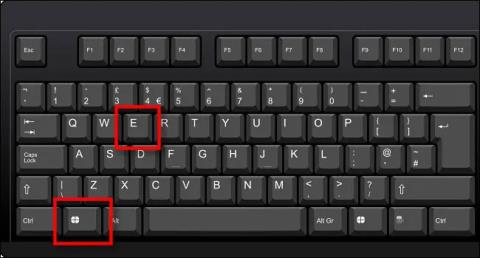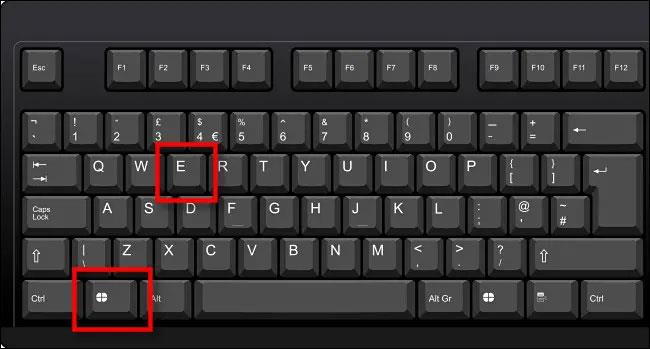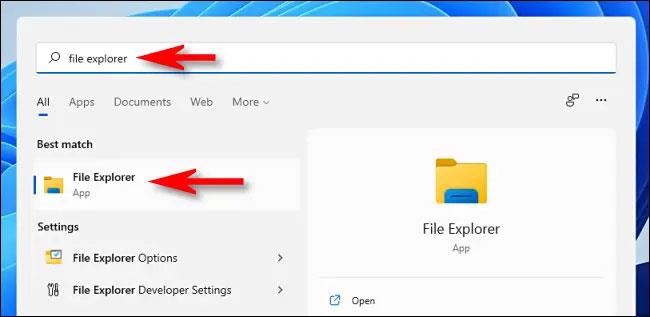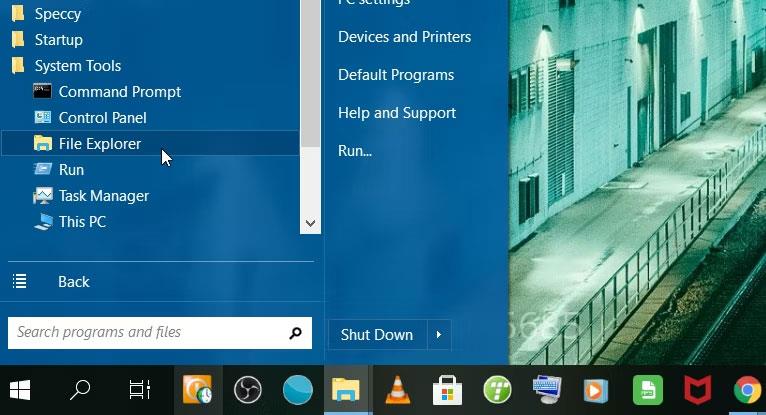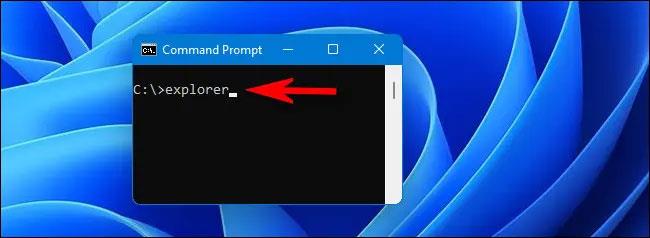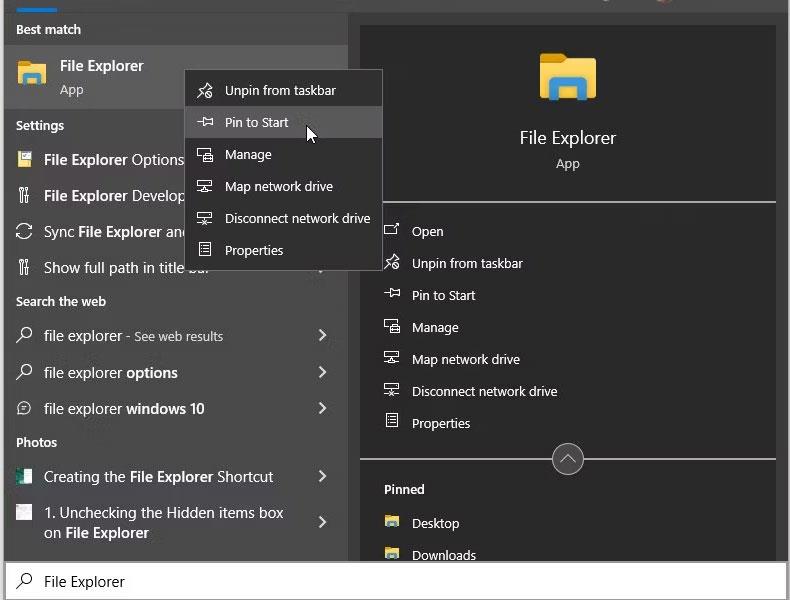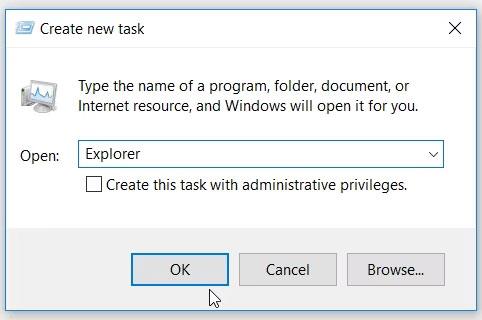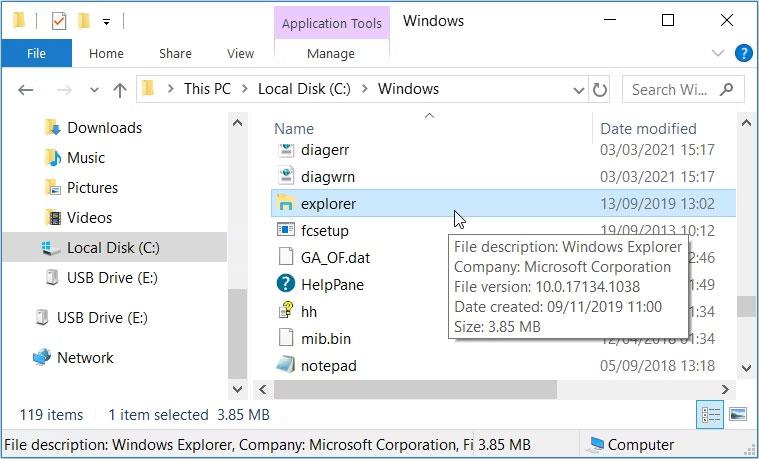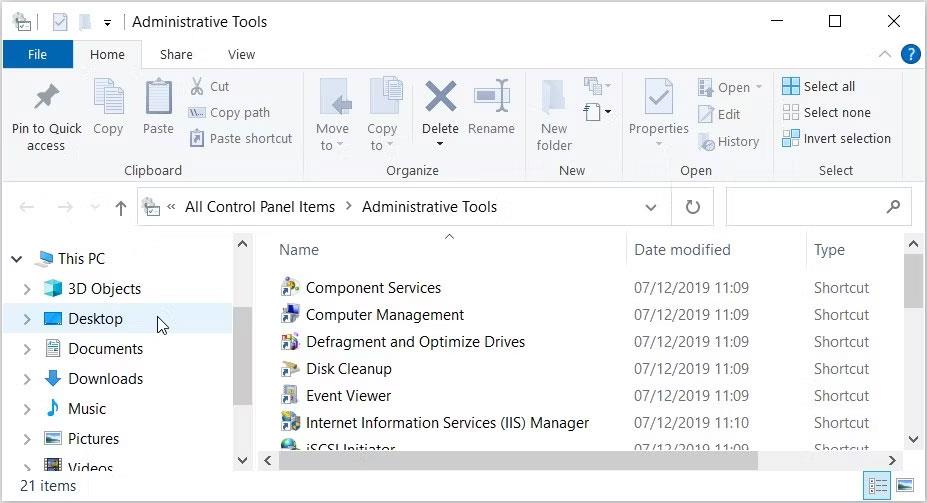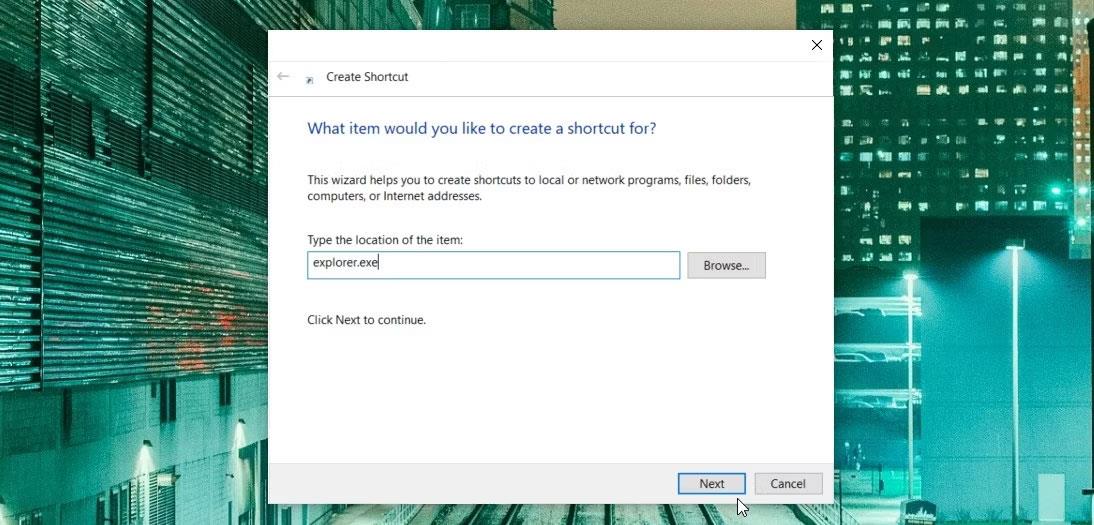Podobně jako v předchozích verzích Windows je Průzkumník souborů nezbytnou součástí Windows 11 a pomáhá uživatelům spravovat jejich soubory a složky jednodušším a vědečtějším způsobem.
Normálně bude zástupce pro přístup k Průzkumníku souborů ve výchozím nastavení připnut na hlavní panel v dolní části obrazovky. Vypadá jako žlutá ikona složky a stačí ji otevřít kliknutím.
Tento článek vám ukáže další způsoby, jak spustit Průzkumníka souborů v systému Windows 11 v případě, že zástupce Průzkumníka souborů není k dispozici na hlavním panelu.
Nejrychlejší způsob: Stiskněte Windows + E
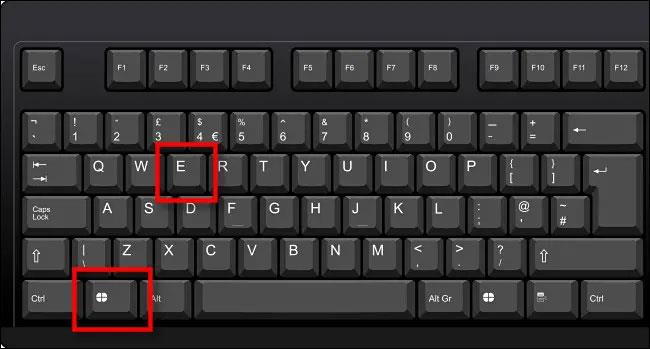
Kdykoli při používání Windows 11 stačí současně stisknout klávesu Windows a klávesu „E“ a okamžitě vyskočí okno Průzkumníka souborů. Toto je také zkratka pro rychlé otevření Průzkumníka souborů v předchozích verzích systému Windows. Nemůže to být jednodušší!
Klepněte pravým tlačítkem myši na nabídku Start nebo stiskněte Windows + X
Pokud kliknete pravým tlačítkem na tlačítko Start na hlavním panelu (nebo stisknete Windows + x na klávesnici), zobrazí se skrytá nabídka „výkonného uživatele“ s několika možnostmi. Ze seznamu vyberte „Průzkumník souborů“ a okamžitě se otevře Průzkumník souborů.
Použijte vyhledávací lištu nabídky Start
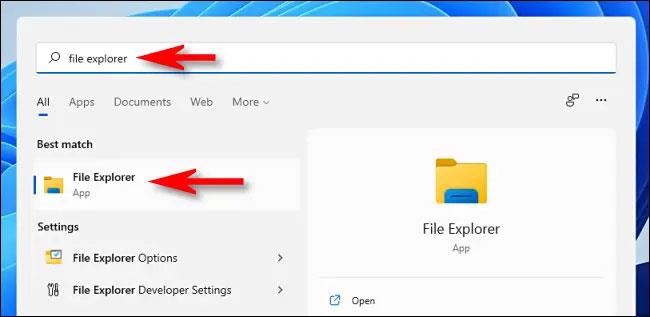
Průzkumník souborů najdete také v nabídce Start. Nejprve klikněte na tlačítko Start na hlavním panelu a poté do vyhledávacího pole zadejte klíčové slovo „průzkumník souborů“. Když uvidíte výsledek „Průzkumník souborů“, klikněte na odpovídající ikonu nebo jednoduše stiskněte Enter a Průzkumník souborů se okamžitě spustí.
Hledejte v nabídce Start
Nabídka Start obsahuje mnoho softwarových programů. Zde je návod, jak jej můžete použít pro přístup k Průzkumníku souborů:
- Klepněte na ikonu Windows na ploše nebo stiskněte klávesu Windows.
- Klikněte na Všechny programy vlevo a poté vyberte Systémové nástroje .
- Z možností vyberte Průzkumník souborů .
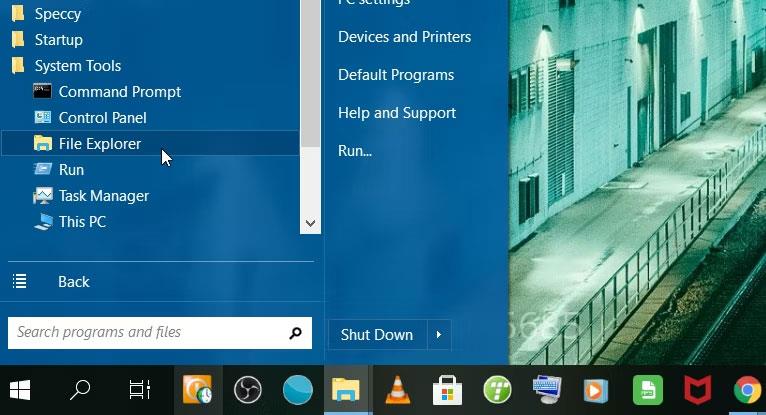
Otevřete Průzkumníka souborů Windows pomocí nabídky Start
Použijte příkazový řádek nebo pole Spustit
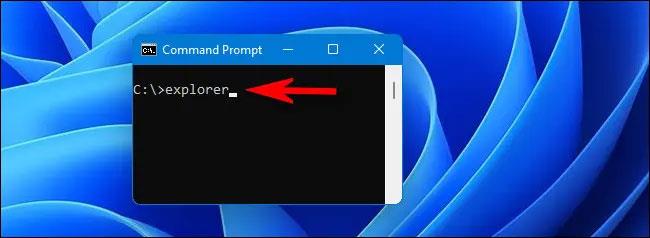
Průzkumníka souborů můžete otevřít také z příkazového řádku. Po spuštění příkazového řádku zadejte „explorer.exe“ nebo jen „explorer“ a stiskněte klávesu Enter. Otevře se okno Průzkumník souborů v umístění „Tento počítač“. Stejný trik platí, pokud zadáte „explorer.exe“ do pole Windows + r „Spustit“.
Použijte ikonu Průzkumník souborů na hlavním panelu
Na hlavním panelu Windows jsou často předinstalované určité aplikace, včetně Průzkumníka souborů, Microsoft Edge atd. Průzkumníka souborů spustíte kliknutím na ikonu Průzkumník souborů na hlavním panelu.
Pokud Průzkumník souborů není na hlavním panelu, můžete jej přidat následovně:
- Do vyhledávacího panelu nabídky Start zadejte Průzkumník souborů.
- Klikněte pravým tlačítkem na možnost Průzkumník souborů a vyberte možnost Připnout na hlavní panel .
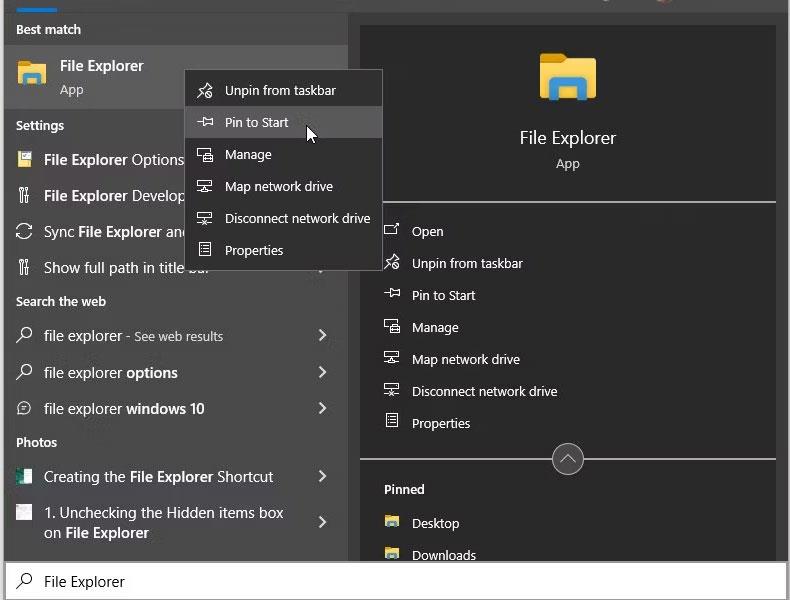
Vyberte možnost Připnout na hlavní panel v Průzkumníku souborů
Použijte Správce úloh
Správce úloh není užitečný pouze pro vypínání škodlivých programů a sledování výkonu počítače. Tento nástroj můžete také použít ke spouštění programů v zařízení se systémem Windows.
Zde je návod, jak pomocí Správce úloh systému Windows spustit Průzkumníka souborů:
- Stisknutím Ctrl + Shift + Esc otevřete Správce úloh .
- Klikněte na kartu Soubor v levém horním rohu a vyberte Spustit novou úlohu .
- Do vyhledávacího pole zadejte Průzkumník a kliknutím na OK otevřete Průzkumník souborů.
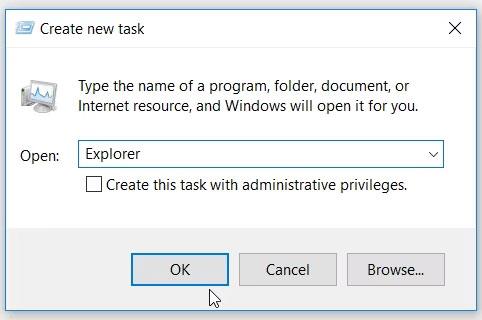
Otevřete Průzkumníka souborů Windows pomocí Správce úloh
Použijte spustitelný soubor Průzkumníka souborů
Průzkumníka souborů můžete otevřít také pomocí spustitelného souboru (.exe) ve složce Místní disk (C:). Můžete to udělat takto:
- Zadejte tento počítač do vyhledávacího pole nabídky Start a vyberte Nejlepší shoda.
- V dalším okně poklepejte na Místní disk (C:) na pravé straně a přejděte do složky Windows.
- Přejděte dolů a kliknutím na možnost explorer nebo explorer.exe spusťte Průzkumníka souborů.
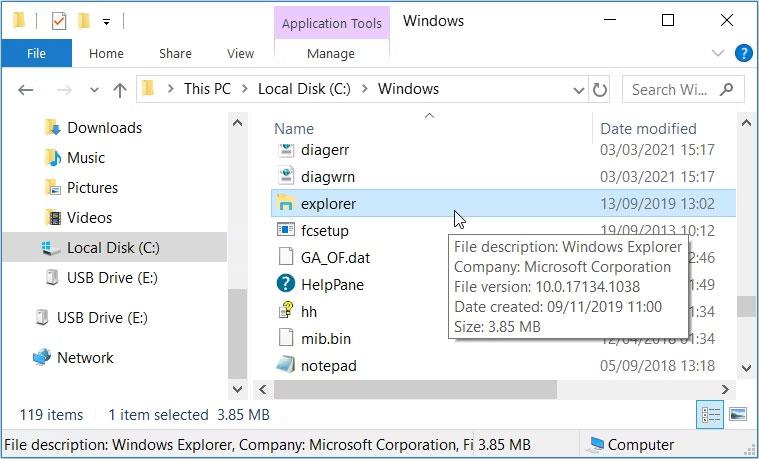
Otevřete Průzkumníka souborů Windows prostřednictvím složky Windows
Přístup k Průzkumníku souborů nepřímo přes Ovládací panely
Věděli jste, že Průzkumník souborů můžete otevřít také prostřednictvím Ovládacích panelů? Zní to nemožně, ale můžete to udělat takto:
- Do vyhledávací lišty nabídky Start zadejte Ovládací panel a vyberte nejvhodnější výsledek.
- Klikněte na rozevírací nabídku Zobrazit podle v Ovládacích panelech a vyberte Malé ikony .
- Vyberte možnost Nástroje pro správu .
- Na levé straně klikněte na Plocha nebo na jakoukoli jinou možnost. A tady to máte, právě jste vstoupili do Průzkumníka souborů!
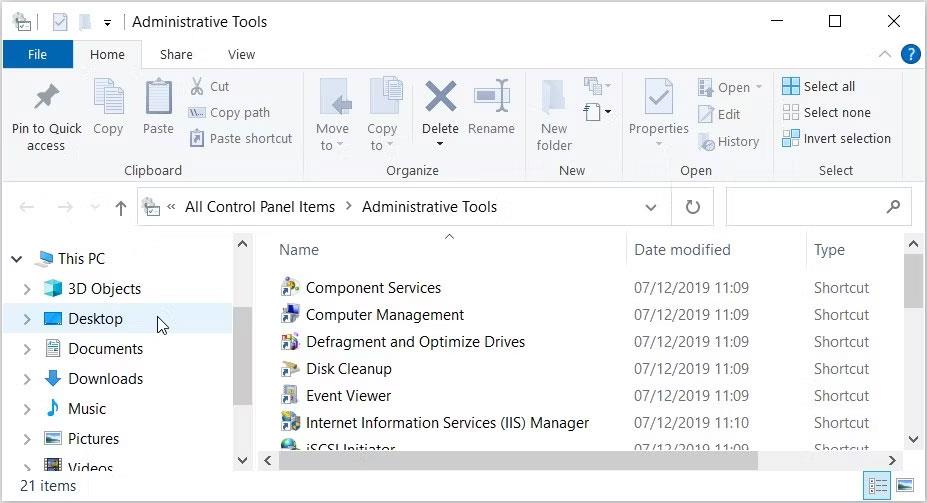
Klikněte na možnost Plocha
Vytvořte zástupce na ploše pro Průzkumník souborů
zkratky na ploše jsou úžasné funkce, které vám pomohou snadno přistupovat k téměř libovolnému softwarovému programu. Pokud tedy chcete přistupovat k Průzkumníku souborů bez jakýchkoli potíží, měli byste pro něj vytvořit zástupce na ploše.
Provedeme vás procesem vytvoření zástupce Průzkumníka souborů na ploše:
- Stiskněte Win + D pro přístup na plochu .
- Klikněte pravým tlačítkem na prázdné místo na ploše a vyberte Nový > Zástupce .
- Do pole „umístění“ zadejte %windir%\system32\explorer.exe a pokračujte kliknutím na tlačítko Další .
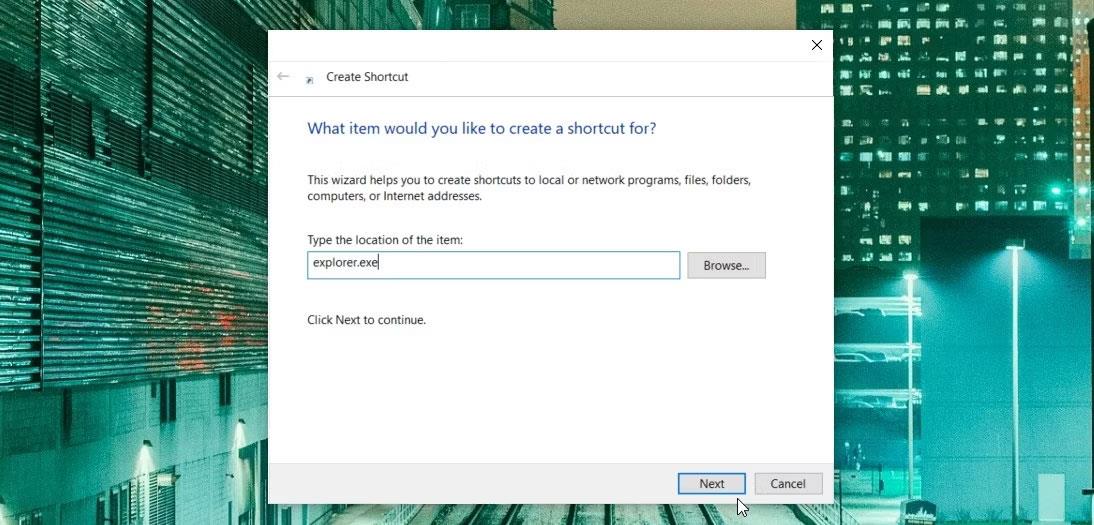
Vytvořit zástupce Průzkumníka souborů
Dále do pole názvu zadejte Průzkumník souborů a kliknutím na Dokončit uložte zástupce.
Nyní bude přístup k Průzkumníku souborů snadný. Vše, co musíte udělat, je přejít na plochu a kliknout na zástupce na ploše "Průzkumník souborů".